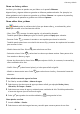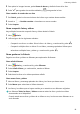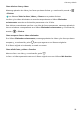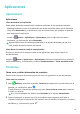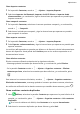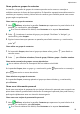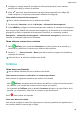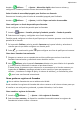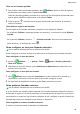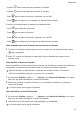MatePad T 8 User Manual-(KOB2-L09&W09,EMUI10.0_01,ES)
Table Of Contents
- Índice
- Información esencial
- Gestos básicos
- Navegación del sistema
- Phone Clone
- Cómo bloquear y desbloquear la pantalla
- Familiarícese con la pantalla principal
- Iconos de estado y notificaciones
- Selectores de accesos directos
- Widgets de la pantalla principal
- Cómo configurar el fondo de pantalla
- Capturas y grabación de pantalla
- Cómo ver y borrar notificaciones
- Cómo configurar los ajustes de sonido
- Cómo introducir texto
- Modo de pantalla dividida y ventana flotante
- Cómo encender, apagar o reiniciar el dispositivo
- Carga
- Funciones inteligentes
- Cámara y Galería
- Aplicaciones
- Aplicaciones
- Contactos
- Teléfono
- Mensajes
- Calendario
- Reloj
- Bloc de notas
- Grabadora
- Correo
- Calculadora
- Cómo acceder rápidamente a las funciones de aplicaciones de uso frecuente
- Gestor de la tableta
- Phone Clone
- Ajustes
- Wi-Fi
- Bluetooth
- Datos móviles
- Más conexiones
- Pantalla principal y fondo de pantalla
- Cómo gestionar la pantalla principal
- Cómo mover el icono de una aplicación en la pantalla principal
- Cómo mantener alineados los iconos de la pantalla principal
- Cómo bloquear las posiciones de los iconos de la pantalla principal
- Cómo seleccionar el diseño de la pantalla principal
- Cómo colocar los iconos de aplicaciones en carpetas
- Cómo añadir iconos de aplicaciones a una carpeta o como eliminarlos
- Cómo cambiar de lugar una pantalla
- Cajón de aplicaciones
- Cómo gestionar la pantalla principal
- Pantalla y brillo
- Sonidos y vibración
- Notificaciones
- Datos biométricos y contraseña
- Aplicaciones
- Batería
- Almacenamiento
- Seguridad
- Privacidad
- Funciones de accesibilidad
- Sistema y actualizaciones
- Acerca de la tableta
Cómo ver las llamadas perdidas
1 Para mostrar todas las llamadas perdidas, abra Teléfono, deslice la lista de registros
de llamadas hacia abajo y pulse la pestaña Perdidas.
Todas las llamadas perdidas se muestran en rojo en la lista de registros de llamadas para
que las pueda identicar rápidamente en la pantalla Todas.
2 Pulse la opción , ubicada junto al registro de llamadas para devolver la llamada o
enviar un mensaje.
Cómo eliminar registros de llamadas
Elimine registros de llamadas utilizando cualquiera de los siguientes métodos:
• En la pantalla Teléfono, mantenga pulsada una entrada y, a continuación, pulse Eliminar
entrada.
• En la pantalla Teléfono, acceda a
> Eliminar entradas, seleccione las entradas que
desee eliminar y, a continuación, pulse .
Cómo congurar un tono para llamadas entrantes
No se admiten llamadas de voz en tabletas solo WLAN.
Puede congurar su música favorita o un vídeo como el tono para las llamadas entrantes.
Cómo congurar un tono de música
1 Acceda a Teléfono > > Ajustes > Tono o Ajustes > Sonidos y vibración >
Tono de la tableta.
2 Seleccione un tono del sistema o pulse Música en el dispositivo para seleccionar una
canción local como tono.
Cómo congurar un tono para un contacto
1 Abra Teléfono, pulse la pestaña Contactos en la parte inferior de la pantalla y, a
continuación, seleccione el contacto para el que desea congurar el tono.
2 En la pantalla de detalles del contacto, pulse Tono y seleccione un tono.
Cómo gestionar llamadas entrantes
No se admiten llamadas de voz en tabletas solo WLAN.
Si ya ha iniciado una llamada, puede responder las llamadas entrantes utilizando la función
de llamada en espera. Si no puede responder una llamada porque el dispositivo no funciona
correctamente o porque no hay suciente cobertura de red, congure la opción de desvío de
llamadas para desviar las llamadas a otro número o dispositivo.
Cómo responder o rechazar llamadas entrantes
Si recibe una llamada cuando la pantalla está bloqueada:
Aplicaciones
26